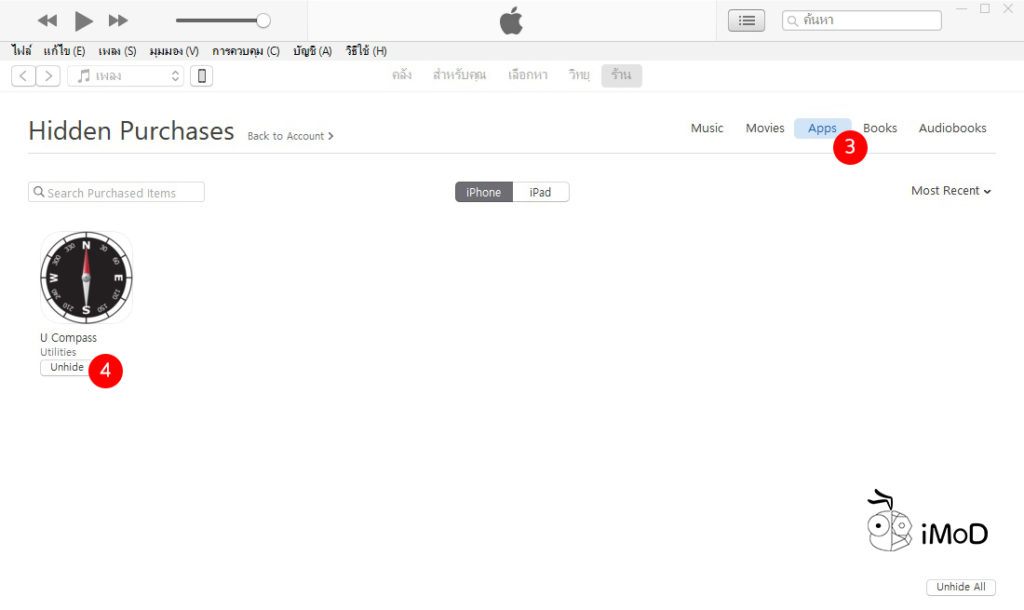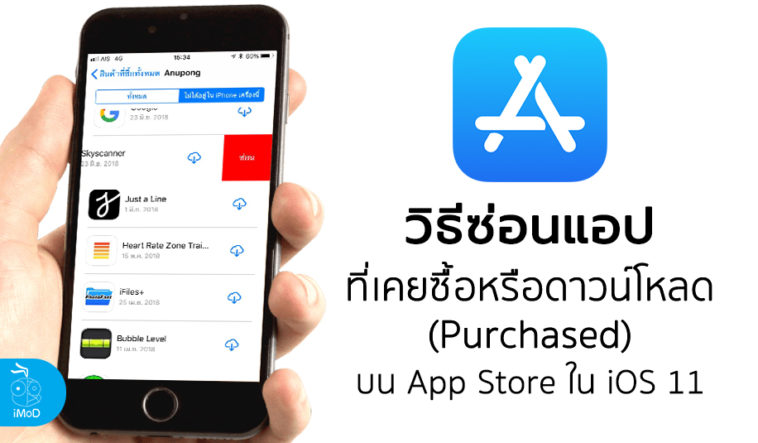สำหรับใครที่เคยซื้อหรือดาวน์โหลดแอปฟรี บน iPhone หรือ iPad แอป App Store จะเก็บประวัติการดาวน์โหลดแอปของเราไว้ทั้งหมด หากใครที่อยากจะซ่อน เพื่อจัดระเบียบแอปให้แสดงเท่าที่จำเป็น ก็สามารถซ่อนแอปได้
วิธีซ่อนแอปที่ซื้อ (Purchase App) ใน App Store ใน iOS 11
ไปที่แอป App Store > โปรไฟล์ > สินค้าที่ซื้อแล้ว (Purchased) > แตะ สินค้าที่ฉันซื้อ (My Purchased)
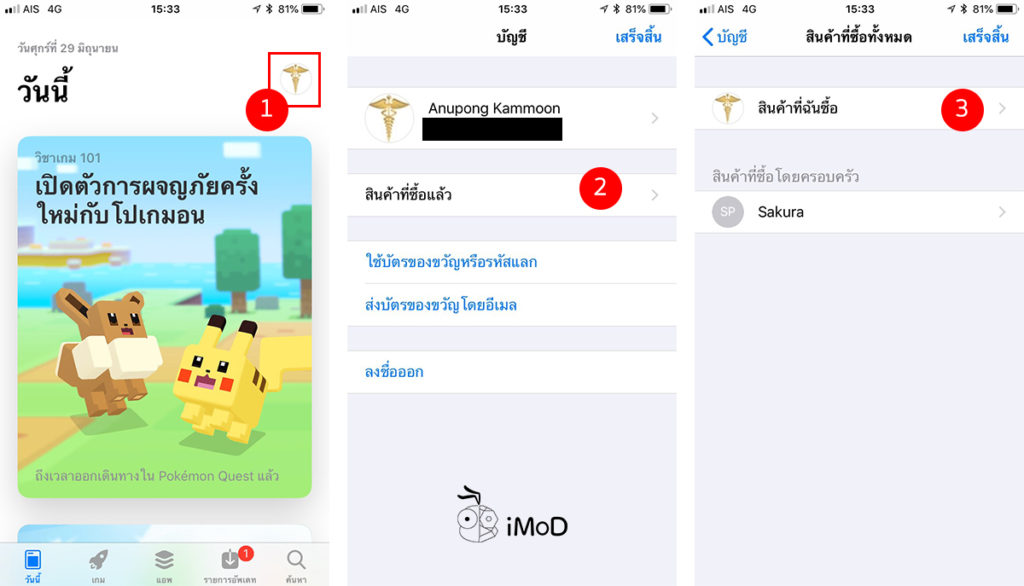
หากต้องการซ่อนแอปที่เคยดาวน์โหลด แต่ตอนนี้ได้ลบออกจากเครื่องไปแล้ว ให้แตะแท็บ ไม่ได้อยู่ใน iPhone เครื่องนี้ (Not on this iPhone) > ปัดแอปที่ต้องการซ่อนไปทางซ้าย > แตะ ซ่อน (Hide)
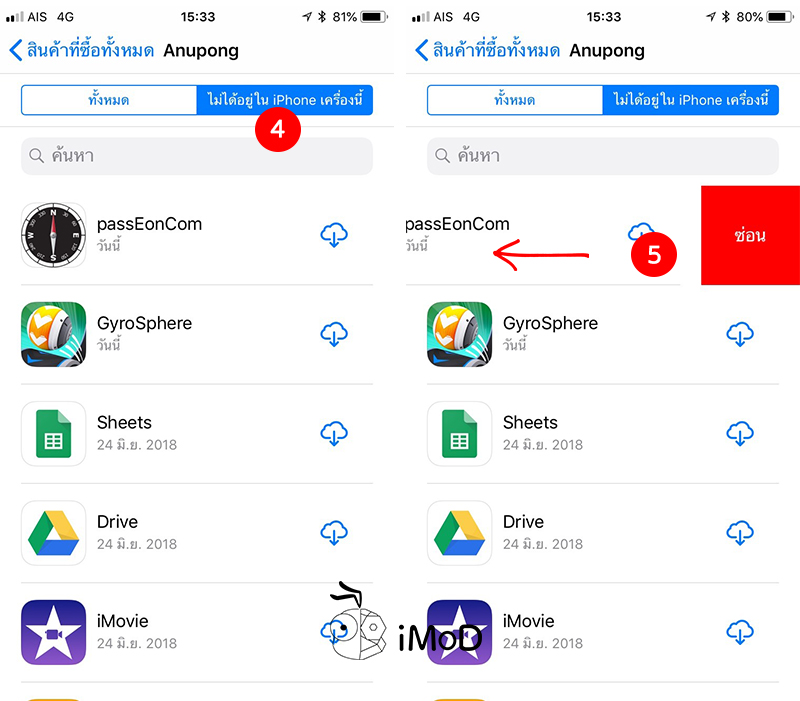
แต่หากต้องการนำแอปที่ซ่อนกลับมาแสดงปกติ ก็สามารถยกเลิกการซ่อนผ่านโปรแกรม iTune บนคอมพิวเตอร์ได้ดังนี้
วิธียกเลิกการซ่อนแอปที่ซื้อ ผ่าน iTunes
เชื่อมต่อ iPhone กับคอมพิวเตอร์ด้วยสาย Lightning พร้อมกับล็อกอิน iCloud ให้เรียบร้อย
จากนั้นเลือกเมนูบัญชี (Account) ด้านบน > คลิก ดูบัญชีของฉัน (View My Account…)
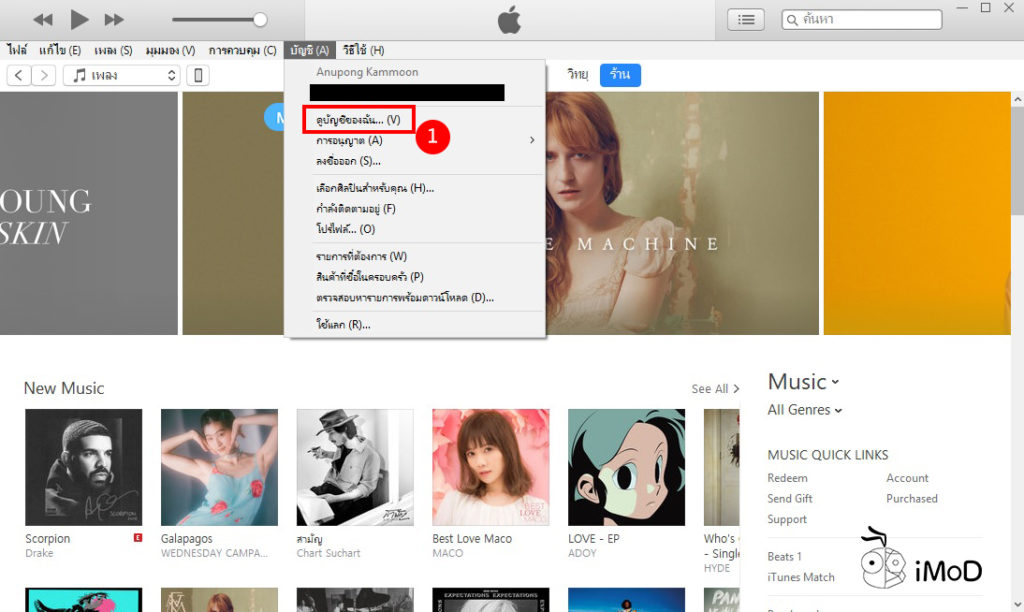
รอสักคู่จรโปรแกรมแสดงหน้าบัญชีของเรา จากนั้นเลื่อนลงมาด้านล่างในส่วน iTunes in the Cloud ให้คลิก Manage
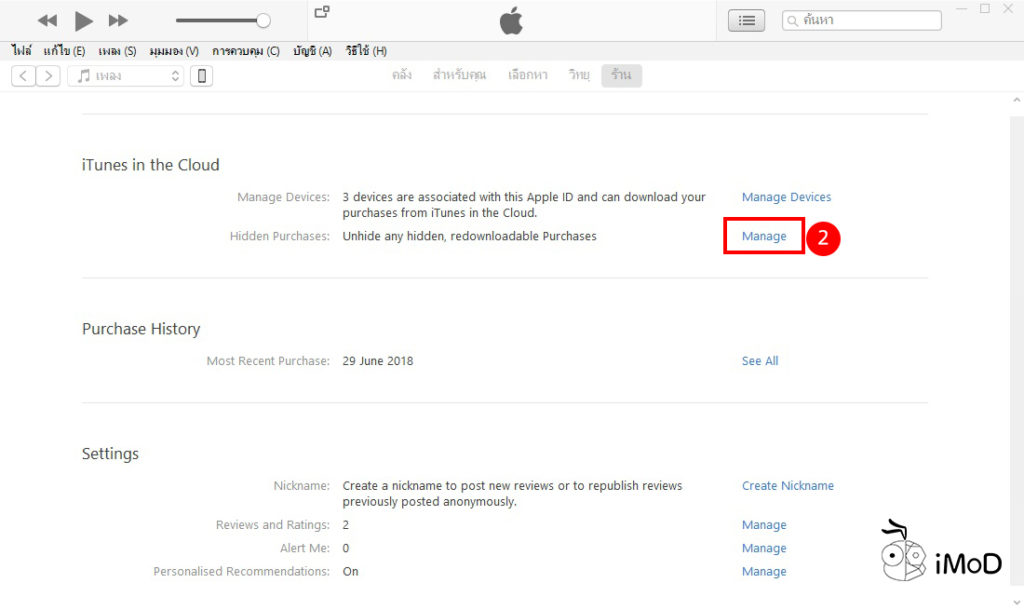
เลือกแท็บ Apps และคลิก Unhide เพื่อยกเลิกการซ่อนได้เลย